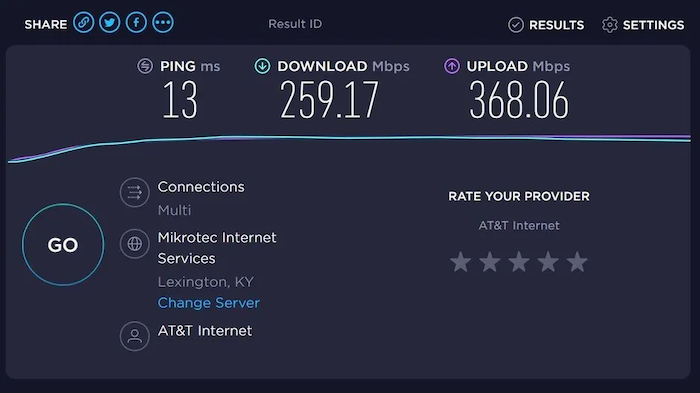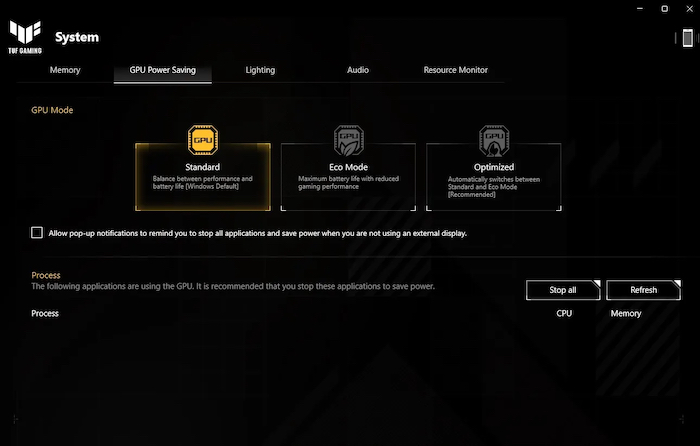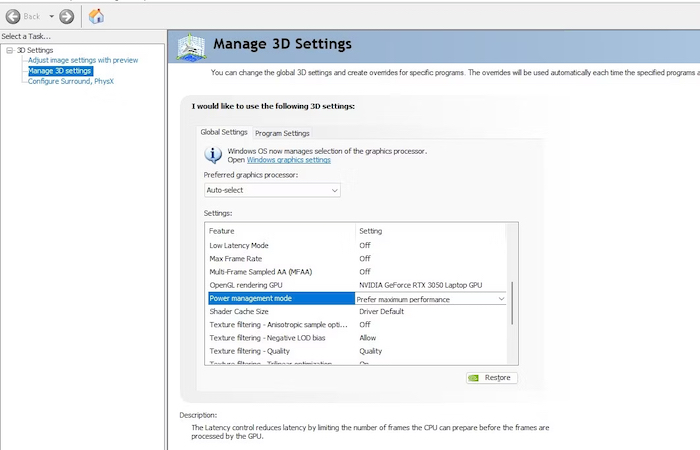Vaše high-end gaming prijenosno računalo nikada neće dostići performanse stolnog gaming računala za slične novce. Ali to ne znači da ne možete igrati najnovije igre.
Na stolnim računalima uvijek možete nadograditi hardver. Korisnici prijenosnih računala nažalost imaju ograničene mogućnosti nadogradnje. Pitanje je – što možete učiniti da poboljšate performanse prijenosnog računala? Kako možete učiniti svoje prijenosno računalo bržim za igranje?
U nastavku teksta donosimo 20 načina za optimizaciju postavki laptopa kako bi vaše igranje bilo što bolje. Svakako pročitajte tekst do kraja.
1. Igrajte s uključenim punjačem
Najlakši odgovor na pitanje “Kako povećati performanse gaming laptopa?” je uključivanjem istoga u struju. Neka prijenosna računala imaju tendenciju usporavanja performansi ili odbijanja aktiviranja diskretnog GPU-a bez uključenog punjača.
Razlika u performansama je ogromna kada igrate na baterijsko napajanje u odnosu na igranje s uključenim punjačem. Ventilatori vašeg prijenosnog računala radit će maksimalnom brzinom osim ako nije drukčije postavljeno, a hardver vašeg prijenosnog računala radit će na maksimum, dajući vam najviše FPS-a i minimalno kašnjenje.
2. Držite laptop na prikladnoj površini
Nakon dugog dana možda ćete poželjeti uživati u svojoj omiljenoj RPG ili MMO igrici dok se opuštate na kauču ili krevetu. Koliko god udobno to bilo, igranje igara dok prijenosno računalo držite na mekoj površini poput kreveta ili kauča može oštetiti vaš uređaj.
Kada prijenosno računalo stavite na meku površinu poput kreveta, otvori vašeg računala mogu se blokirati, što dovodi do nakupljanja topline unutar vašeg uređaja jer toplina koju proizvodi hardver ne može izaći.
To privremeno utječe na performanse prijenosnog računala, a dugoročno možete oštetiti računalo i skratiti mu vijek trajanja. Laptop, ne samo onaj za gaming, držite na ravnoj i tvrdoj podlozi kao što je stol.
3. Prilagodite postavke napajanja
Kada su u pitanju prijenosna računala – uređaji namijenjeni za korištenje daleko od stalnog izvora napajanja – upravljanje napajanjem je važno.
Provjerite postavke napajanja Windowsima:
- Kliknite Start > Settings ili stisnite WIN + I
- Idite na System > Power and sleep > Additional power settings
- Odaberite High performance
- Kliknite Change plan settings > Change advanced power settings
- Provjerite jesu li postavke snage postavljene na optimalne razine
- Imajte na umu da se kod nekih gaming laptopa baterijom upravlja automatski. Bez obzira na vaš sustav, izbjegavajte postavke napajanja koje nisu optimalne kada iz svog računala izvlačite maksimalne performanse za igranje.
4. Ubrzajte ventilatore kako biste izbjegli prigušivanje zbog topline
Grijanje je značajan problem koji već godinama muči korisnike prijenosnih računala. Iako moderna prijenosna računala dolaze opremljena s višestrukim ventilatorima, hladnjacima i drugim tehnologijama hlađenja, kada nisu pravilno konfigurirana, vaše računalo i dalje može doživjeti više temperature, što se odražava na performanse igara koje igrate.
Jednostavan, ali učinkovit trik za spuštanje temperatura tijekom igranja je da ventilator radi maksimalnom brzinom ili da uključite turbo boost ako je dopušteno. Ovo osigurava da ventilatori vašeg prijenosnog računala postižu maksimalni broj okretaja u minuti (RPM) i aktivno hlade vaš uređaj.
5. Zatvorite pozadinske aplikacije
Za potrebe ovog teksta, pretpostavit ćemo da koristite Windowse 10 ili 11. Prije nego pokrenete igru, uvjerite se da su sve druge aplikacije zatvorene.
Nakon što to učinite, pogledajte System Tray. Ovaj dio “programske trake” Windowsa pokazuje aplikacije koje se izvode u pozadini. Desnom tipkom miša kliknite svaku ikonu i zatvorite je osim ako nije relevantna za vašu igru. Npr., možete držati otvorenu aplikaciju za upravljanje grafičkom karticom.
6. Provjerite brzinu mreže ako igrate online igrice
Performanse prijenosnog računala uglavnom određuje vaš hardver, driveri i način na koji je vaše računalo konfigurirano. Ali ako igrate online igrice, brzina internetske veze još je jedan element koji treba uzeti u obzir.
Kašnjenje je uobičajeni uzrok problema s online igranjem, bilo da je uzrokovano internetskom vezom ili sporom vezom između prijenosnog računala i vašeg routera. U većini slučajeva vaša bežična mrežna kartica trebat će najnovije drivere. Zato redovno ažurirajte Windowse.
Ako nema promjena nakon primjene ažuriranja drivera, razmislite o žičnoj Ethernet vezi s routerom. Također biste trebali razmisliti o nabavci jednog od boljih routera za igranje, koji će vašoj mreži omogućiti da daje prednost podacima o igrama nad drugim Internet prometom. To će vam pomoći da dobijete najbolje performanse za svoje online igre, čak i ako drugi koriste vašu mrežu dok igrate.
7. Odaberite prave postavke napajanja za svoj GPU
Za razliku od postavki stolnih računala, prijenosna računala isporučuju se s nekoliko različitih načina napajanja za GPU. Ovi načini napajanja utječu na performanse koje vaš GPU može isporučiti i na potrošnju energije vašeg laptopa.
Neodgovarajuće postavke napajanja za vaš GPU mogu uvelike utjecati na FPS-e, umanjujući tako vaše iskustvo igranja. Dok se načini napajanja dostupni na prijenosnim računalima razlikuju od jednog proizvođača i modela do drugog, svako računalo nudi dva osnovna načina: način “uštede energije” i “standardni način”.
Kada igrate igrice ili radite bilo što zahtijeva da vaše računalo radi na vrhuncu, svakako prebacite način napajanja vašeg GPU-a na maksimalnu postavku dostupnu na vašem prijenosnom računalu. Slično, uključite način napajanja na “štednja energije” kako biste produžili trajanje baterije dok gledate YouTube ili surfate Internetom.
8. Promijenite NVIDIA postavke za maksimalne performanse
Ako vaše prijenosno računalo ima NVIDIA GPU, trebali biste promijeniti njegove postavke upravljanja napajanjem u NVIDIA Control Panelu. Ponekad se može napajanje postaviti na način rada za uštedu energije (slično opisano u prethodnom koraku 7).
Otvorite NVIDIA Control Panel i prebacite je na “Prefer maximum performance” kako biste dobili najbolje performanse vaše NVIDIA grafičke kartice.
Imajte na umu da ako igrate na baterije (ne preporučuje se), trebali biste smanjiti ovu postavku na način rada za uštedu energije. U suprotnom, nema razloga igrati se u načinu rada za uštedu energije s uključenim punjačem.
9. Podesite postavke tekstura za optimizaciju grafičke kartice
Ako ste do sada isprobali sve, a još uvijek želite znati kako brže optimizirati prijenosno računalo za igranje, vrijedi pogledati postavke control panela (hrv. upravljačke ploče) grafičke kartice. Ovo je osobito potrebno ako trebate pokrenuti određenu igru.
U postavkama control panela grafičke kartice pronaći ćete glavne kontrole za detalje teksture i shadera, koji će odrediti kako vaše igre izgledaju.
Memorija dostupna GPU-u vašeg prijenosnog računala ograničava dostupne opcije, stoga odaberite konfiguraciju koja nudi performanse umjesto izgleda. Ukratko, teksture visoke razlučivosti trošit će RAM, utječući na broj FPS-a.
Pitate se kako povećati performanse igranja na starijim prijenosnim računalima ili prijenosnicima s lošijim specifikacijama? Lako je: samo smanjite teksture i broj sličica u sekundi. Pronalaženje optimalnih postavki videa za igre može potrajati. Međutim, nakon što uspostavite kompromis između izvedbe i kvalitete, vidjet ćete da je bilo vrijedno truda. Ako niste zadovoljni kako igra izgleda na niskim postavkama, možda je vrijeme da nadogradite svoje prijenosno računalo ili razmislite o kupovini novog.
10. Isključite Vsync u igrama
Vsync je korisna mogućnost koja može smanjiti i popraviti “trganje” zaslona (eng. “Screen tearing”). Međutim, ako se ne suočite sa spomenutim “trganjem” zaslona, držanje Vsynca uključenim moglo bi značajno ograničiti maksimalni broj FPS-a koji dobivate tijekom igranja.
Temeljna funkcija Vsync-a je zaključati broj sličica u sekundi u igri kako bi odgovarao brzini osvježavanja vašeg zaslona. Ako je vaš zaslon 60 herca, s uključenim Vsync-om, nikada nećete moći prijeći 60 FPS-a tijekom igranja, čak i ako vaš hardver može proizvesti više od 100 FPS.
To često dovodi do kašnjenja, što bi moglo biti štetno ako se bavite natjecateljskim igranjem ili igrate online za zabavu. Dakle, kao pravilo, uvijek držite Vsync isključenim osim ako ga apsolutno ne morate koristiti.
Piše: Boris Plavljanić